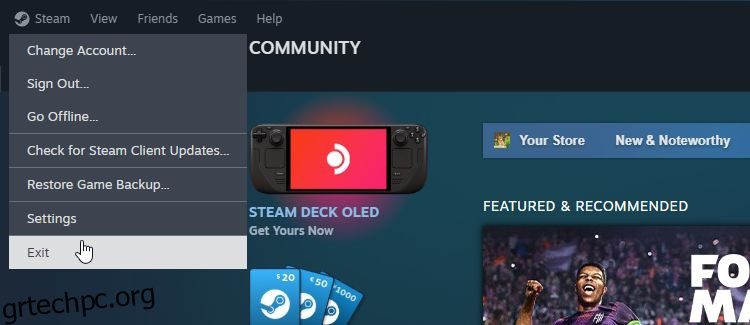Πίνακας περιεχομένων
Βασικά Takeaways
- Η επανεκκίνηση του Steam είναι συχνά το καλύτερο πρώτο βήμα για τη διόρθωση σφαλμάτων και ιδιορρυθμιών στην εφαρμογή.
- Χρησιμοποιήστε το εικονίδιο του προγράμματος-πελάτη Steam ή της γραμμής εργασιών για να κλείσετε και να επανεκκινήσετε σωστά το Steam.
- Η επανεκκίνηση του Steam μπορεί να βοηθήσει στη διόρθωση προβλημάτων με ενημερώσεις παιχνιδιών, επαλήθευση εγκαταστάσεων, σφάλματα Steam Cloud και σφάλματα δικτύου Steam Friends.
Το Steam είναι η απόλαυση ενός gamer υπολογιστή για δεκαετίες, αλλά δεν είναι τέλειο. Περιστασιακά, θα συναντήσετε ένα πρόβλημα που θα μπορούσε να επιλυθεί με μια γρήγορη επανεκκίνηση του Steam. Ως εκ τούτου, εάν θέλετε να επανεκκινήσετε το Steam, ακολουθούν μερικοί γρήγοροι και εύκολοι τρόποι για να το κάνετε αυτό.
1. Πώς να επανεκκινήσετε την εφαρμογή Steam PC
Εάν το Steam είναι ανοιχτό αυτήν τη στιγμή, ο πιο γρήγορος τρόπος για να το κλείσετε είναι να κάνετε κλικ στο Steam > Έξοδος στην επάνω γραμμή της εφαρμογής. Το Steam θα διακόψει αυτόματα τυχόν ενεργές λήψεις και στη συνέχεια θα κλείσει μόνο του.
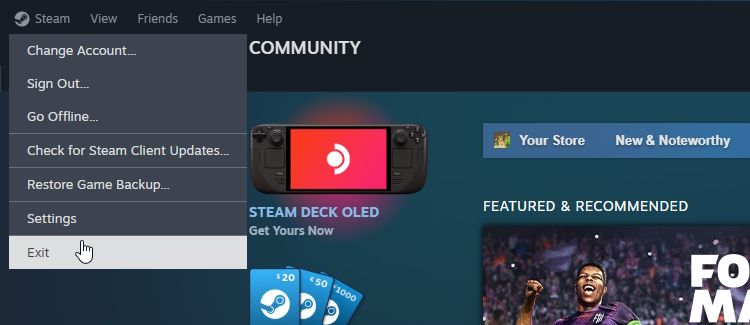
Μπορεί να μπείτε στον πειρασμό να κάνετε κλικ στο X επάνω δεξιά για να κλείσετε το Steam. Ωστόσο, κάνοντας κλικ σε αυτό δεν κλείνει σωστά το Steam. απλώς ελαχιστοποιεί τον πελάτη στη γραμμή εργασιών σας. Το κλείσιμο του Steam μέσω του μενού πελάτη θα τερματίσει εντελώς τη διαδικασία και θα σας επιτρέψει να κάνετε επανεκκίνηση σωστά.
2. Πώς να κάνετε επανεκκίνηση του Steam χρησιμοποιώντας τη γραμμή εργασιών των Windows
Εάν δεν έχετε εύκολη πρόσβαση στον πελάτη Steam, μπορείτε να τον επανεκκινήσετε χρησιμοποιώντας τη γραμμή εργασιών. Αν χρειάζεται, αναπτύξτε τη γραμμή εργασιών, κάντε δεξί κλικ στο εικονίδιο Steam και κάντε κλικ στην Έξοδος από το Steam.
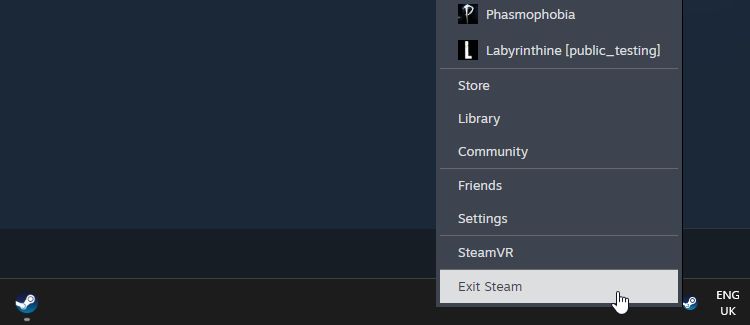
3. Πώς να κάνετε επανεκκίνηση του Steam με το Task Manager
Εάν οι διεργασίες παρασκηνίου του Steam εξακολουθούν να υφίστανται ακόμη και μετά το πλήρες κλείσιμο του προγράμματος-πελάτη, μπορείτε να δοκιμάσετε να τις σταματήσετε μέσω του Task Manager.
Για να το κάνετε αυτό στα Windows, ανοίξτε τη Διαχείριση εργασιών με Ctrl + Shift + Esc και βρείτε τη διαδικασία Steam. Κάντε δεξί κλικ σε αυτό και επιλέξτε Τέλος εργασίας.
Μπορείτε επίσης να το κάνετε αυτό όταν η εφαρμογή Steam για επιτραπέζιους υπολογιστές παγώσει ή δεν ανταποκριθεί.
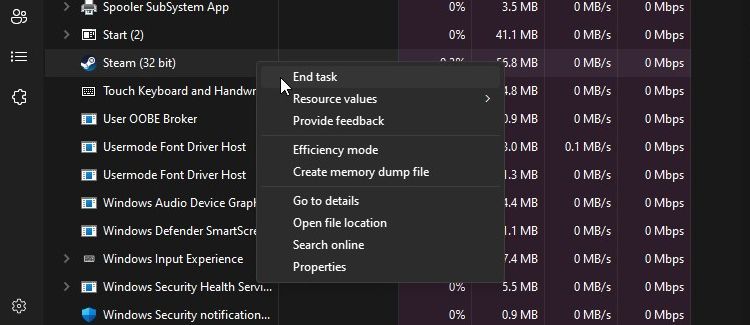
Γιατί πρέπει να επανεκκινήσετε το Steam;
Κάθε φορά που αντιμετωπίζετε ένα περίεργο σφάλμα με το Steam, η επανεκκίνηση του είναι συχνά το καλύτερο πρώτο βήμα που πρέπει να κάνετε για να το διορθώσετε. Όσο απλό και αν φαίνεται, η επανεκκίνηση του Steam μπορεί να βοηθήσει στη διόρθωση μιας μεγάλης ποικιλίας ιδιορρυθμιών με την εφαρμογή.
Η επανεκκίνηση του Steam μπορεί να βοηθήσει στην ενεργοποίηση μιας ενημέρωσης πελάτη
Μερικές φορές το Steam θα λάβει μια ενημέρωση με νέες δυνατότητες ή διορθώσεις σφαλμάτων. Συνήθως, το Steam θα εντοπίσει αυτόματα την ενημέρωση και θα σας ζητήσει να επανεκκινήσετε τον πελάτη για να μπορέσει να την εγκαταστήσει. Εάν δεν μπορεί να βρει την ενημέρωση, η επανεκκίνηση του Steam το αναγκάζει να εκτελέσει έναν άλλο έλεγχο.
Η επανεκκίνηση του Steam μπορεί να βοηθήσει στην ενημέρωση των παιχνιδιών σας
Το Steam είναι συνήθως πολύ καλό στο να διατηρεί τα παιχνίδια σας ενημερωμένα. Τις περισσότερες φορές το Steam ελέγχει αυτόματα για τυχόν ενημερώσεις για τα παιχνίδια σας και κατεβάζει ό,τι βρίσκει.
Ωστόσο, μερικές φορές το Steam χρειάζεται προτροπή για να επιδιορθώσει ένα παιχνίδι. Η επαλήθευση της ακεραιότητας του παιχνιδιού στο Steam μπορεί να το κάνει να συνειδητοποιήσει ότι το παιχνίδι σας είναι ξεπερασμένο. Ωστόσο, για μεγαλύτερα παιχνίδια, η επαλήθευση των αρχείων μπορεί να διαρκέσει πολύ.
Ως εκ τούτου, πριν κάνετε οτιδήποτε ουσιαστικό, αξίζει να κάνετε μια γρήγορη επανεκκίνηση στο Steam. Όταν το Steam επανεκκινήσει, θα πραγματοποιήσει έλεγχο για τυχόν ενημερώσεις παιχνιδιού και ελπίζουμε να βρει την ενημερωμένη έκδοση κώδικα που λείπετε.
Η επανεκκίνηση του Steam μπορεί να διορθώσει έναν κολλημένο κύκλο “Επαλήθευση εγκατάστασης”.
Όταν το Steam ξεκινά, ελέγχει εάν κάποιο από τα παιχνίδια σας έχει ενημερώσεις σε εκκρεμότητα. Όταν το Steam το κάνει αυτό, θα εμφανίσει ένα μήνυμα που λέει “επαλήθευση εγκατάστασης”.
Εάν το Steam κολλήσει κατά τη διάρκεια αυτής της διαδικασίας, αξίζει να κάνετε επανεκκίνηση στον πελάτη. Αυτό είναι συνήθως αρκετό για να διορθώσει οτιδήποτε εμποδίζει το Steam να ολοκληρώσει τη διαδικασία του. αν δεν είναι, υπάρχουν πολλές περισσότερες διορθώσεις που πρέπει να δοκιμάσετε όταν το Steam έχει κολλήσει στην επαλήθευση της εγκατάστασης.
Η επανεκκίνηση του Steam μπορεί να διορθώσει σφάλματα Steam Cloud
Το Steam Cloud αποθηκεύει αντίγραφα συμβατών αρχείων αποθήκευσης και τα συγχρονίζει με τις άλλες συσκευές σας. Ωστόσο, η διαδικασία συγχρονισμού μπορεί μερικές φορές να στείλει μηνύματα σφάλματος και δεν θα σας επιτρέψει να ανεβάσετε την τελευταία σας αποθήκευση στο cloud.
Ευτυχώς, υπάρχουν πολλοί τρόποι για να διορθώσετε το σφάλμα Steam Cloud και η επανεκκίνηση του πελάτη είναι ένα από τα πρώτα κόλπα που πρέπει να δοκιμάσετε.
Η επανεκκίνηση του Steam μπορεί να διορθώσει σφάλματα με τους φίλους του Steam
Μερικές φορές, το Steam θα έχει προβλήματα με τη σύνδεση με το δίκτυο φίλων. Όταν συμβαίνει αυτό, δεν μπορείτε να δείτε ποιοι φίλοι είναι συνδεδεμένοι και δεν μπορείτε να χρησιμοποιήσετε τη λίστα φίλων για να συμμετάσχετε στα παιχνίδια του φίλου σας.
Συνήθως, το σφάλμα παρουσιάζεται λόγω της διακοπής λειτουργίας των διακομιστών της Valve και δεν μπορείτε να κάνετε τίποτα για να το διορθώσετε. Ωστόσο, υπάρχουν ορισμένοι τρόποι για να διορθώσετε το σφάλμα του Steam «Το δίκτυο φίλων Steam δεν είναι προσβάσιμο», εάν συμβαίνει μόνο στη συσκευή σας. Η επανεκκίνηση του Steam είναι μια εύκολη πρώτη θύρα κλήσης.
Η επανεκκίνηση του Steam είναι ένα καλό σημείο εκκίνησης κατά τη διάγνωση ενός περίεργου προβλήματος που αντιμετωπίζετε με αυτό. Είναι εύκολο να το κάνετε και μερικές φορές είναι το μόνο που χρειάζεται για να λειτουργήσει ξανά το Steam. Απλώς θυμηθείτε να κλείσετε σωστά το Steam μέσω των παραπάνω μεθόδων αντί να κάνετε κλικ στο X στην επάνω δεξιά γωνία της εφαρμογής.